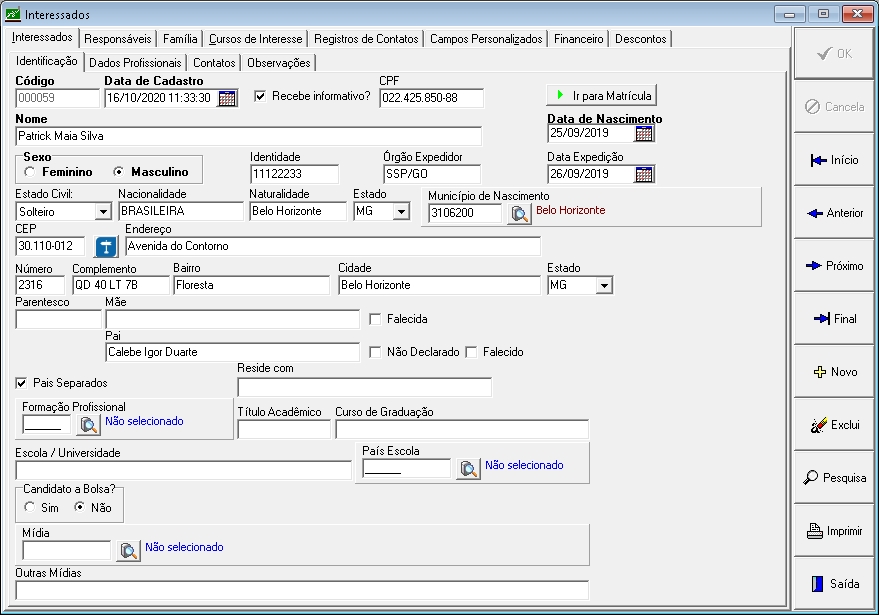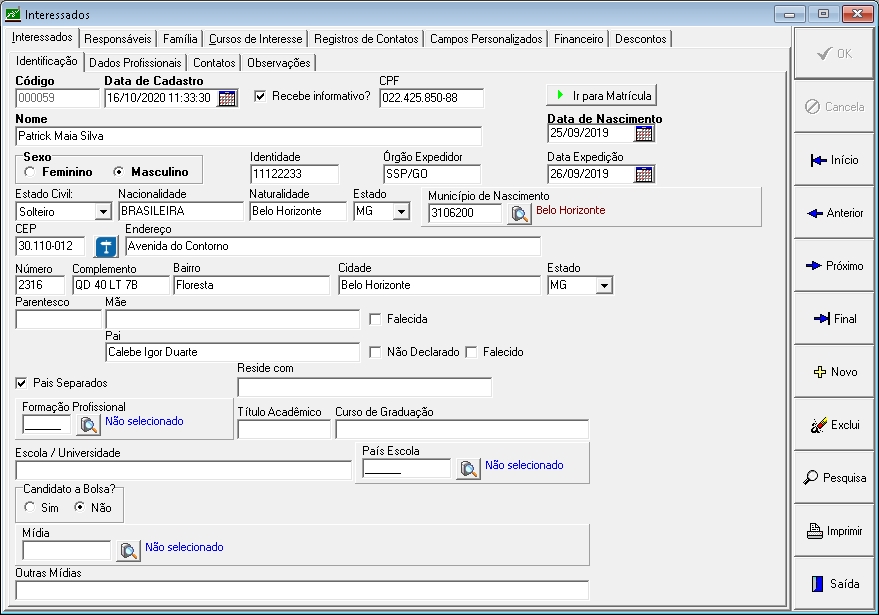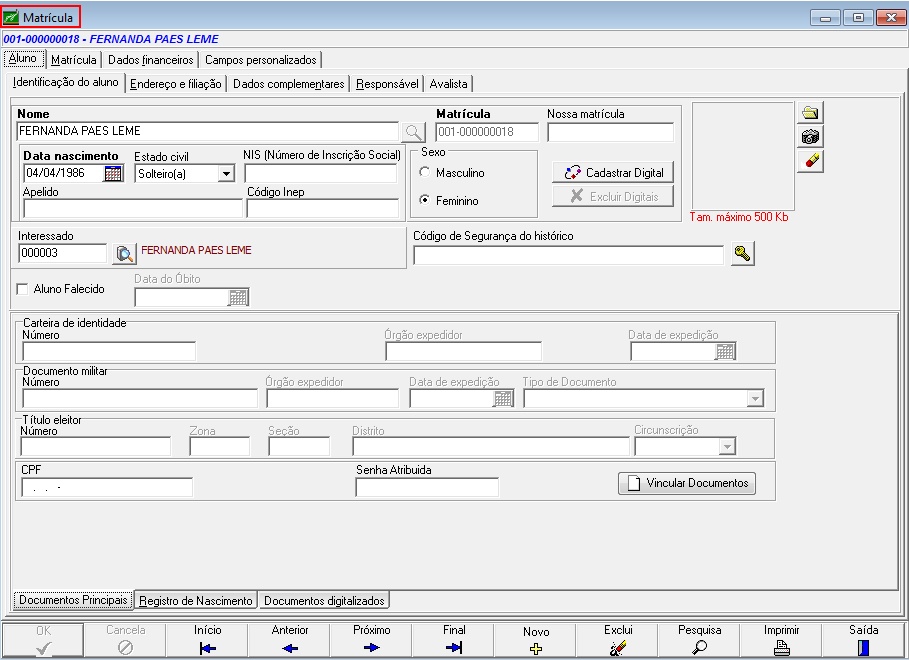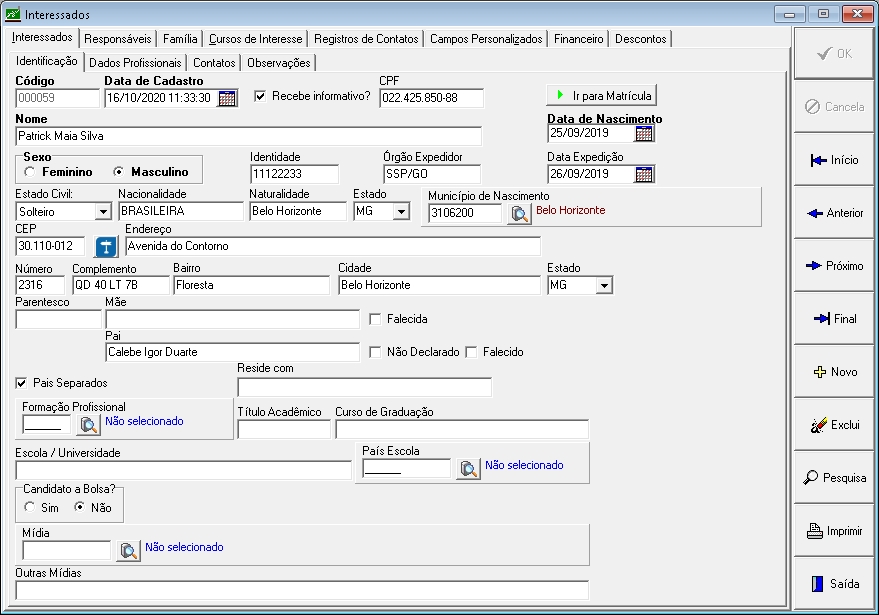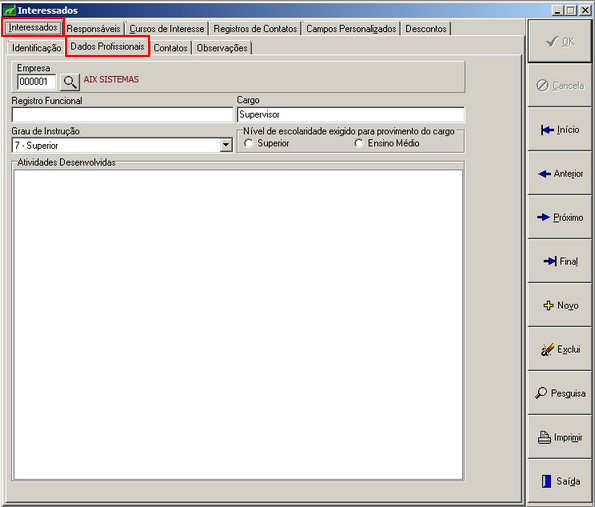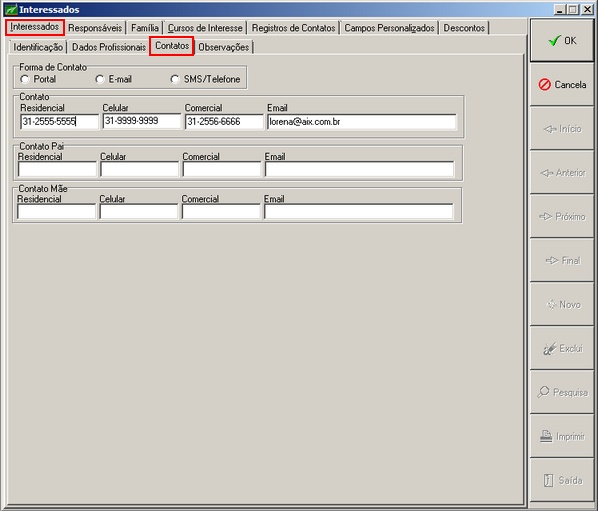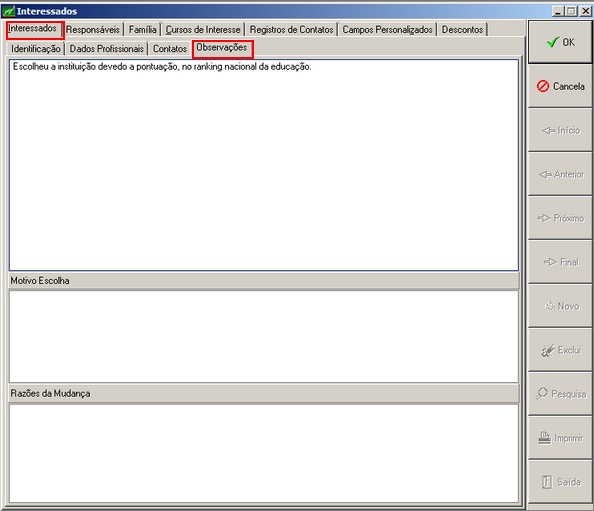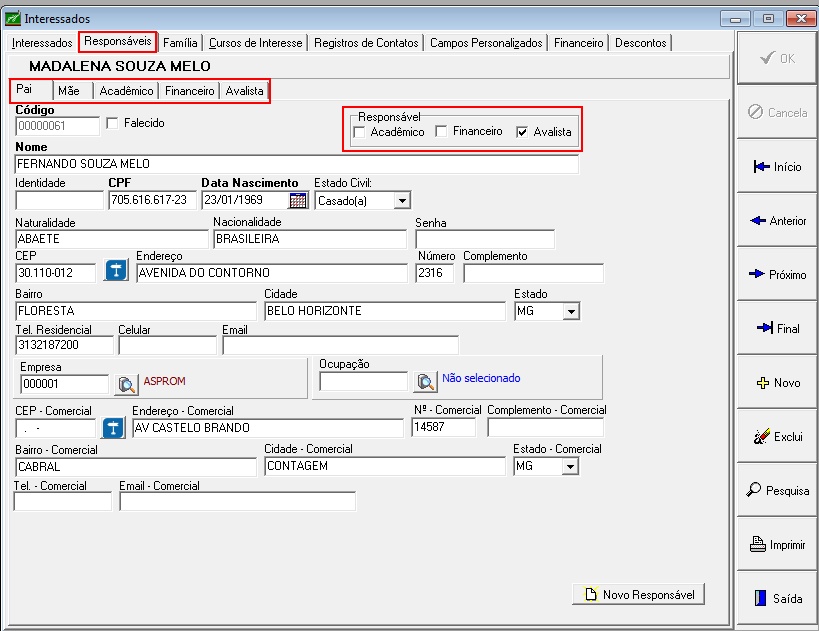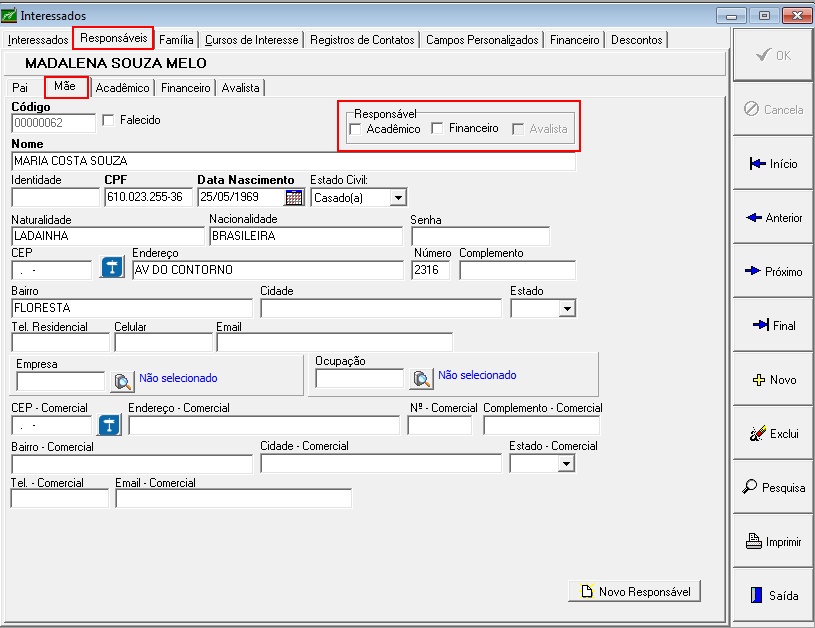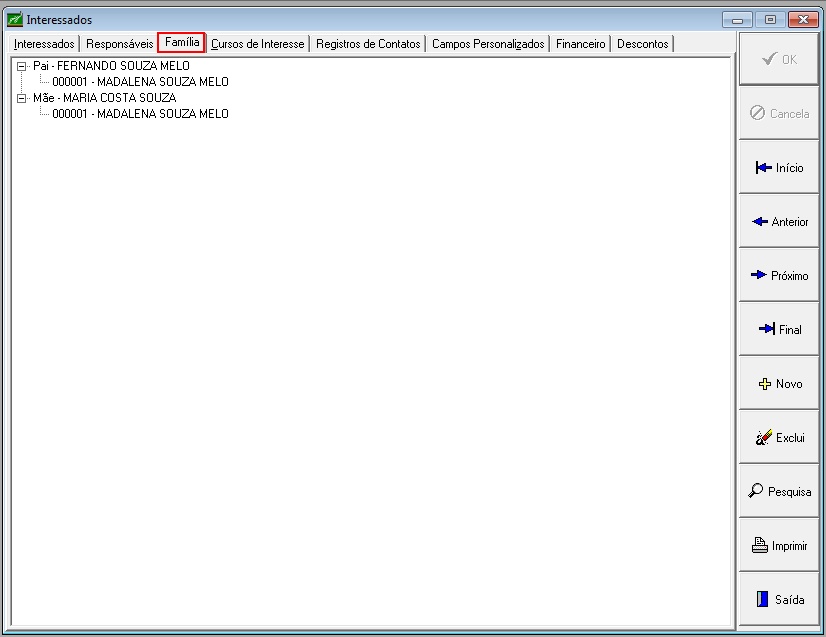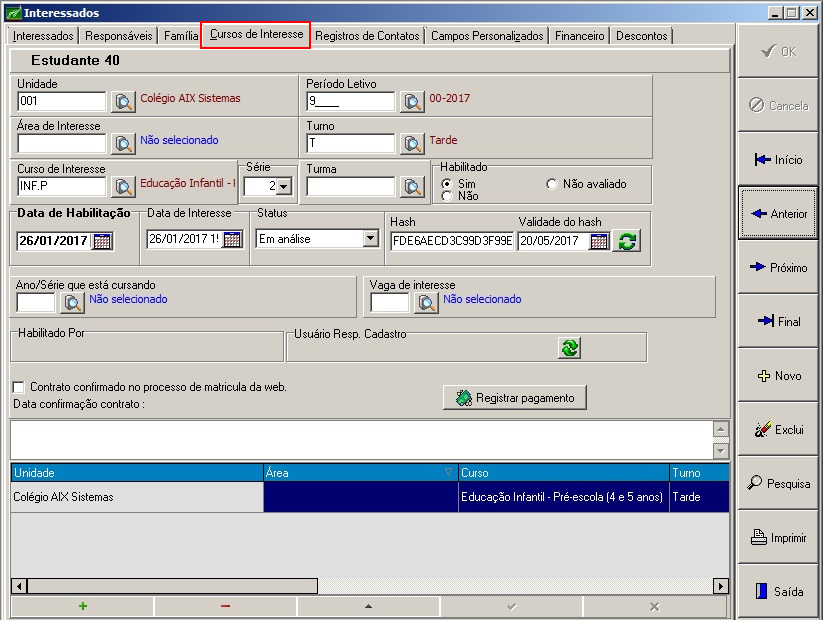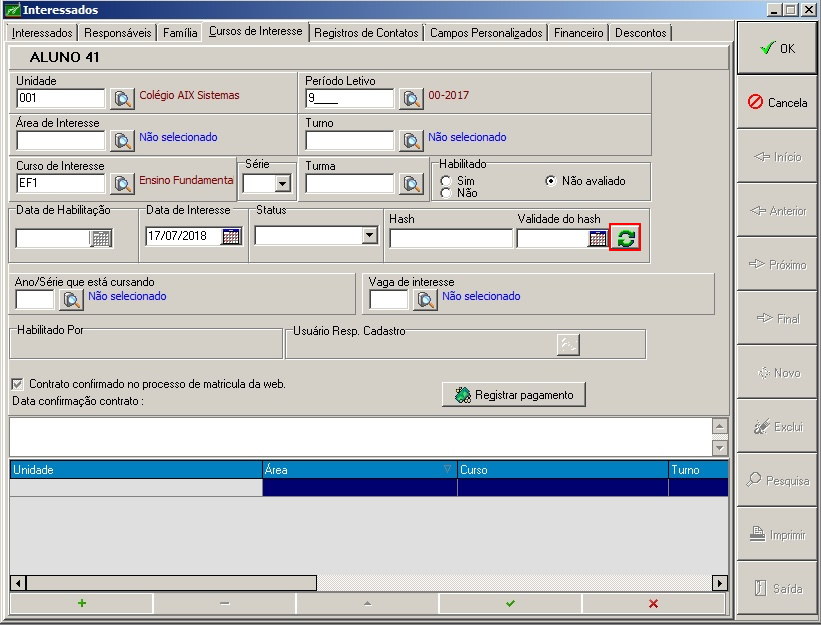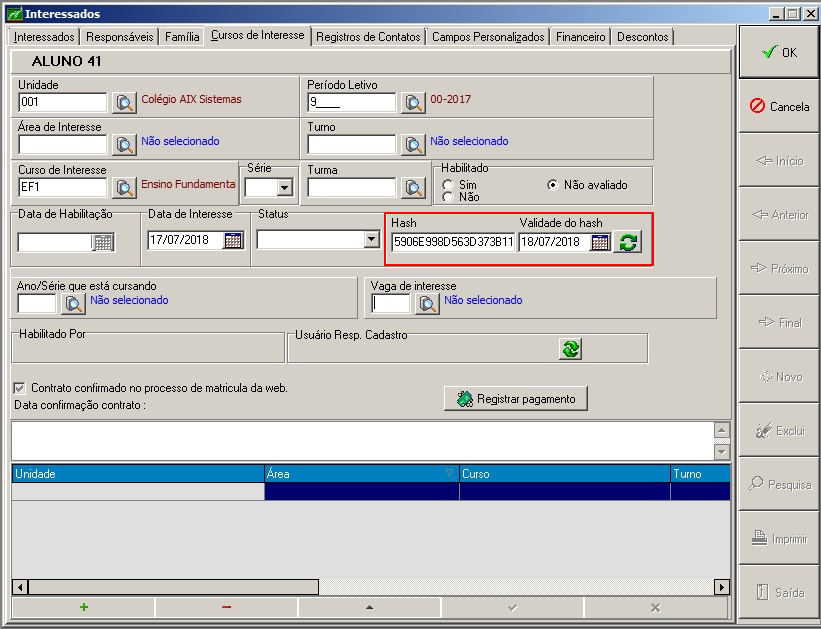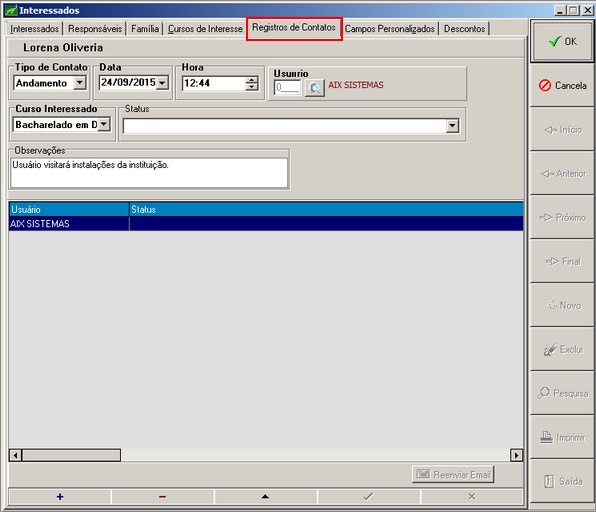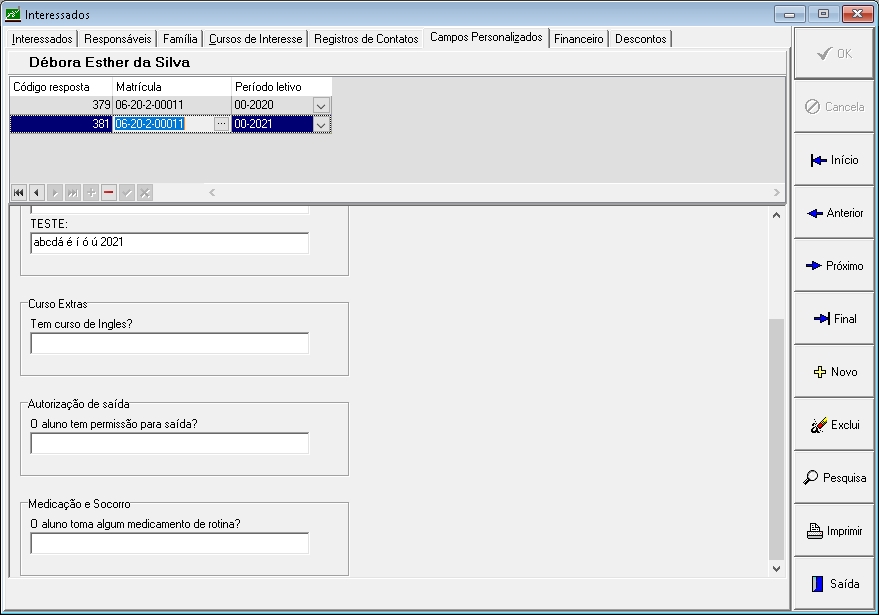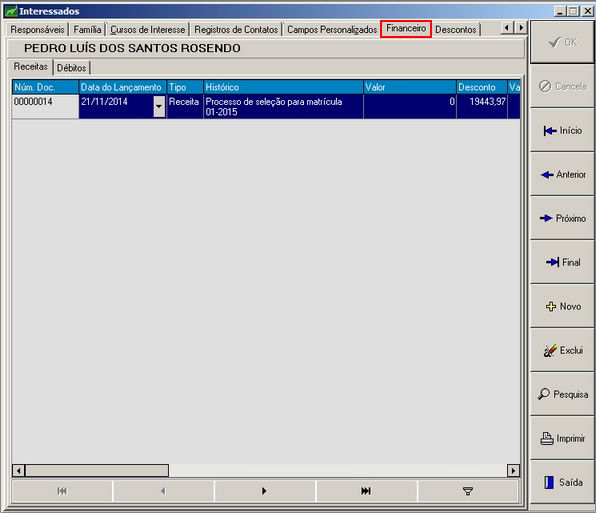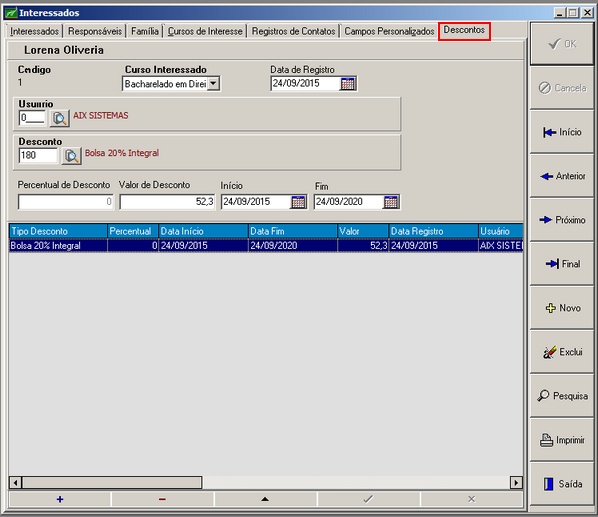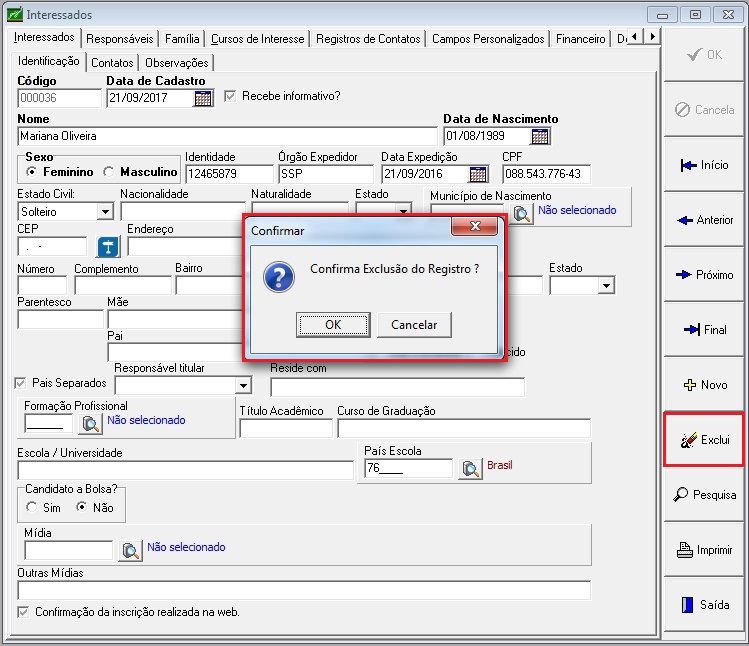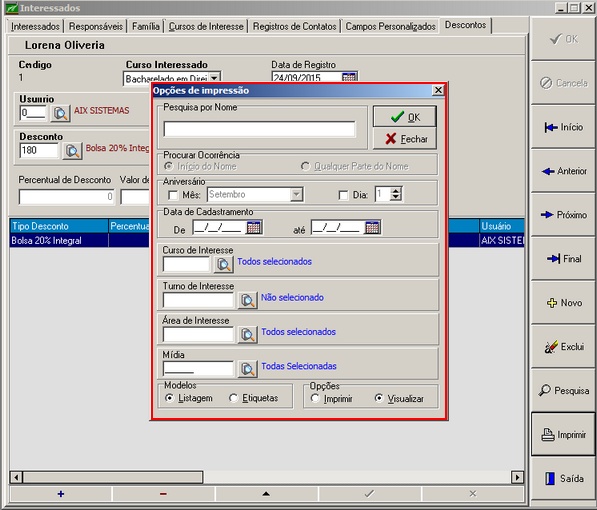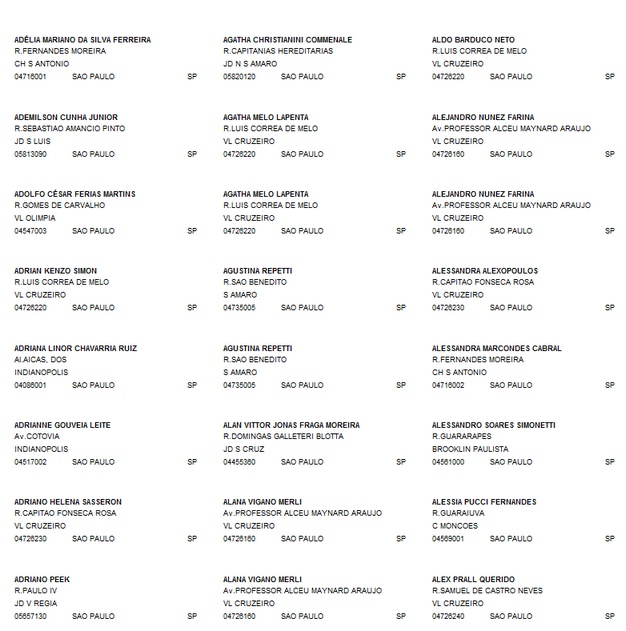Mudanças entre as edições de "Interessados"
(→Interessados) |
|||
| Linha 57: | Linha 57: | ||
| − | A aba '''Responsáveis''' deve ser preenchida com informações relacionadas aos responsáveis pelo aluno. O sistema disponibiliza a possibilidade de cadastrar cinco responsáveis para o aluno. São eles: '''Pai''', '''Mãe''', '''Acadêmico''', '''Financeiro''' e '''Avalista'''. | + | :*A aba '''Responsáveis''' deve ser preenchida com informações relacionadas aos responsáveis pelo aluno. O sistema disponibiliza a possibilidade de cadastrar cinco responsáveis para o aluno. São eles: '''Pai''', '''Mãe''', '''Acadêmico''', '''Financeiro''' e '''Avalista'''. |
| − | Vale ressaltar algumas observações importantes e que são de extrema relevância na automatização do cadastro: | + | :*Vale ressaltar algumas observações importantes e que são de extrema relevância na automatização do cadastro: |
| Linha 72: | Linha 72: | ||
| − | [[ | + | ::[[Arquivo:interessado5.jpg]] |
| + | |||
| + | |||
| + | :<font size="3" color=#B40404>'''Importante'''</font> | ||
| + | |||
| + | ::*Caso o responsável esteja marcado como por exemplo '''Avalista''', esta opção será apresentada como '''somente leitura''' para os demais responsáveis. Fato ocorrerá também na marcação dos demais parâmetros. | ||
| + | |||
| + | |||
| + | ::[[Arquivo:interessado6.jpg]] | ||
| + | |||
===Família=== | ===Família=== | ||
| − | A aba '''Família''' exibe a relação de todos os responsáveis com o interessado. Importante ressaltar que se o interessado tiver um irmão também cadastrado como interessado e com os mesmos responsáveis associados, ele também será mostrado nesta tela. Caso o usuário queria ver as informações deste irmão, basta clicar no mesmo e as informações serão carregadas na tela de interessados. | + | :*A aba '''Família''' exibe a relação de todos os responsáveis com o interessado. |
| + | |||
| + | :*Importante ressaltar que se o interessado tiver um irmão também cadastrado como interessado e com os mesmos responsáveis associados, ele também será mostrado nesta tela. Caso o usuário queria ver as informações deste irmão, basta clicar no mesmo e as informações serão carregadas na tela de interessados. | ||
| − | [[ | + | ::[[Arquivo:interessado8.jpg]] |
===Cursos de Interesse=== | ===Cursos de Interesse=== | ||
| Linha 86: | Linha 97: | ||
| − | A aba '''Cursos de Interesse''' deve ser preenchida de acordo com o interesse do futuro aluno. Os campos em negrito são de preenchimento obrigatório. | + | :*A aba '''Cursos de Interesse''' deve ser preenchida de acordo com o interesse do futuro aluno. Os campos em negrito são de preenchimento obrigatório. |
| − | [[Image:bas_img_059.jpg]] | + | ::[[Image:bas_img_059.jpg]] |
| Linha 108: | Linha 119: | ||
| − | [[Imagem:gerar nova chave de acesso.jpg]] | + | ::[[Imagem:gerar nova chave de acesso.jpg]] |
| − | [[Imagem:gerar senha.jpg]] | + | ::[[Imagem:gerar senha.jpg]] |
| − | [[imagem:senha gerada.jpg]] | + | ::[[imagem:senha gerada.jpg]] |
===Registros de Contatos=== | ===Registros de Contatos=== | ||
| Linha 118: | Linha 129: | ||
| − | Na aba '''Registro de Contatos''' é possível criar um agendamento para registrar os contatos feitos por um determinado usuário da instituição com um interessado. Caso seja um agendamento novo, deve-se escolher a opção '''Agendamento''' no campo '''Tipo de Contato'''. Caso o registro seja um andamento de um agendamento já existente, deve-se optar pelo tipo '''Andamento'''. O campo '''Curso Interessado''' é de preenchimento obrigatório e em '''Status''' deve ser informado o status do Tipo de contato. No campo '''Observações''' devem ser registradas as observações relativas ao contato. | + | :*Na aba '''Registro de Contatos''' é possível criar um agendamento para registrar os contatos feitos por um determinado usuário da instituição com um interessado. Caso seja um agendamento novo, deve-se escolher a opção '''Agendamento''' no campo '''Tipo de Contato'''. Caso o registro seja um andamento de um agendamento já existente, deve-se optar pelo tipo '''Andamento'''. O campo '''Curso Interessado''' é de preenchimento obrigatório e em '''Status''' deve ser informado o status do Tipo de contato. No campo '''Observações''' devem ser registradas as observações relativas ao contato. |
| − | [[Imagem:Bas img regist_contatos.jpg]] | + | ::[[Imagem:Bas img regist_contatos.jpg]] |
===Campos Personalizados=== | ===Campos Personalizados=== | ||
| − | A aba '''Campos Personalizados''' permite cadastrar algumas perguntas personalizadas da própria instituição, caso a mesma queira saber de informações específicas do interessado. O cadastro desses campos é realizado na tela de '''[[Campos Personalizados]]''' . | + | :*A aba '''Campos Personalizados''' permite cadastrar algumas perguntas personalizadas da própria instituição, caso a mesma queira saber de informações específicas do interessado. O cadastro desses campos é realizado na tela de '''[[Campos Personalizados]]''' . |
| − | [[Image:bas_img_058d1.jpg]] | + | ::[[Image:bas_img_058d1.jpg]] |
===Financeiro=== | ===Financeiro=== | ||
| − | A aba '''Financeiro''' é utilizada para consulta e visualização das '''Receitas''' e '''Débitos'''. A aba de Débitos aparece somente quando o aluno já está matriculado no curso de interesse. | + | :*A aba '''Financeiro''' é utilizada para consulta e visualização das '''Receitas''' e '''Débitos'''. A aba de Débitos aparece somente quando o aluno já está matriculado no curso de interesse. |
| − | [[Image:bas_financeiro.jpg]] | + | ::[[Image:bas_financeiro.jpg]] |
===Descontos=== | ===Descontos=== | ||
| − | A aba de '''Descontos''' permite cadastrar vários tipos de descontos para o interessado, porém para vincular o desconto ao interessado é necessário que tenha o curso de interesse cadastrado. | + | :*A aba de '''Descontos''' permite cadastrar vários tipos de descontos para o interessado, porém para vincular o desconto ao interessado é necessário que tenha o curso de interesse cadastrado. |
| − | [[Image:bas_img_058e.jpg]] | + | ::[[Image:bas_img_058e.jpg]] |
===Exclui=== | ===Exclui=== | ||
| − | O botão '''Exclui''' permite que o usuário exclua registros indesejados. Ao clicar nele, será exibida uma mensagem de confirmação da exclusão. | + | :*O botão '''Exclui''' permite que o usuário exclua registros indesejados. Ao clicar nele, será exibida uma mensagem de confirmação da exclusão. |
| − | [[Image:bas_img_062a.jpg]] | + | ::[[Image:bas_img_062a.jpg]] |
| − | Em seguida será exibida uma mensagem informado sobre a existência de Campos Personalizados, Cursos de Interesse ou Registros de Contato e confirmando novamente a exclusão. | + | :*Em seguida será exibida uma mensagem informado sobre a existência de Campos Personalizados, Cursos de Interesse ou Registros de Contato e confirmando novamente a exclusão. |
| − | [[Image:bas_img_062b.jpg]] | + | ::[[Image:bas_img_062b.jpg]] |
===Imprimir=== | ===Imprimir=== | ||
| − | O botão '''Imprimir''' permite a impressão de uma '''Listagem''' ou '''Etiquetas''' dos interessados cadastrados, mediante o filtro realizado. Nenhum campo é de preenchimento obrigatório. | + | :*O botão '''Imprimir''' permite a impressão de uma '''Listagem''' ou '''Etiquetas''' dos interessados cadastrados, mediante o filtro realizado. Nenhum campo é de preenchimento obrigatório. |
| Linha 169: | Linha 180: | ||
| − | [[Image:bas_img_060.jpg]] | + | ::[[Image:bas_img_060.jpg]] |
| Linha 178: | Linha 189: | ||
| − | [[Image:bas_img_061.jpg]] | + | ::[[Image:bas_img_061.jpg]] |
| Linha 184: | Linha 195: | ||
| − | [[Image:bas_img_061a.jpg]] | + | ::[[Image:bas_img_061a.jpg]] |
Edição das 11h15min de 18 de fevereiro de 2019
O cadastro de interessados é utilizado para registrar os alunos que possuem interesse em cursos que não estão sendo oferecidos atualmente pela instituição. Realizando este cadastro, a instituição mantém o registro dos alunos por área e curso de interesse, sendo possível utilizá-lo para planejamento de futuras ofertas de cursos.
Índice
Interessados
- A aba Interessados é dividida em quatro subabas: Identificação, Dados profissionais, Contatos e Observações.
- A subaba Identificação deve ser preenchida com dados do futuro aluno. Os campos em negrito são de preenchimento obrigatório.
- O campo Código é gerado e preenchido automaticamente pelo sistema.
- O botão Ir para Matrícula aparece somente quando o aluno interessado já estiver matriculado no curso de interesse. O objetivo deste botão é visualizar o interessado/matriculado na tela de matrícula do sistema Giz. Se este aluno estiver matriculado no curso com o grau superior ou igual a 3, o sistema vai exibir a tela de Matrícula (Ensino Superior) e se o grau do curso for inferior a 3, o sistema exibe a tela de matrícula da Matrícula (Educação Básica).
- O botão localizado ao lado do campo de preenchimento do CEP, realiza o preenchimento das informações do endereço do interessado a partir do CEP informado.
- A subaba Dados Profissionais deve ser preenchida com dados profissionais do futuro aluno.
- Observação: Lembrando que a subaba Dados profissionais é exibida somente se o parâmetro Habilitar dados opcionais para interessados estiver marcado no cadastro de Parâmetros | aba Gerais.
- A subaba Contatos deve ser utilizada para registrar a forma de contato: Portal, E-mail ou SMS/telefone ; e informações de contatos do interessado, como por exemplo, pai e mãe.
- A subaba Observações deve ser preenchida com informações diversas relacionadas ao aluno, o Motivo de Escolha e as Razões da Mudança.
Responsáveis
- A aba Responsáveis deve ser preenchida com informações relacionadas aos responsáveis pelo aluno. O sistema disponibiliza a possibilidade de cadastrar cinco responsáveis para o aluno. São eles: Pai, Mãe, Acadêmico, Financeiro e Avalista.
- Vale ressaltar algumas observações importantes e que são de extrema relevância na automatização do cadastro:
- Se o pai e mãe já estiverem previamente cadastrados na aba de Identificação e Contato, o mesmo já é carregado na tela de acordo com a aba pai ou mãe.
- Caso o usuário queira buscar um responsável já cadastrado no banco de dados da instituição, basta digitar o CPF do mesmo, que as informações serão carregadas na tela.
- Caso o usuário queira trocar um responsável por outro já existente, basta clicar no botão Novo Responsável.
- Se um mesmo responsável for um responsável do tipo acadêmico, financeiro e avalista, basta marcar estas opções no campo Responsável. Assim o mesmo será vinculado ao interessado para tal responsabilidade.
- Importante
- Caso o responsável esteja marcado como por exemplo Avalista, esta opção será apresentada como somente leitura para os demais responsáveis. Fato ocorrerá também na marcação dos demais parâmetros.
Família
- A aba Família exibe a relação de todos os responsáveis com o interessado.
- Importante ressaltar que se o interessado tiver um irmão também cadastrado como interessado e com os mesmos responsáveis associados, ele também será mostrado nesta tela. Caso o usuário queria ver as informações deste irmão, basta clicar no mesmo e as informações serão carregadas na tela de interessados.
Cursos de Interesse
- A aba Cursos de Interesse deve ser preenchida de acordo com o interesse do futuro aluno. Os campos em negrito são de preenchimento obrigatório.
- Habilitado: Aluno habilitado para realizar a matrícula, ou seja, foi aprovado no processo seletivo. Marcar a situação do aluno com relação ao processo seletivo.
- Data da Habilitação: Data da qual o aluno foi habilitado/aprovado no processo seletivo.
- Data de interesse: Data da qual o interessado foi inscrito no processo seletivo.
- Status: Último status cadastrado para o interessado na aba Registros de contatos.
- Contrato confirmado no processo de matrícula da web: Este campo confirma que o interessado passou por todos os processos e marcou na última etapa a confirmação de leitura do contrato.
- Registrar pagamento: Através desse botão é possível realizar o pagamento da taxa de reserva, através do módulo Giz Financeiro.
- Hash: Código verificador utilizado para acessar a Url do Interessado na Web e garantir a integridade dos dados.
- Clicando no ícone Gerar nova chave para acesso na matrícula online, o sistema emite uma senha de acesso com validade para o interessado. Nesta opção será possível gerar a senha apenas para o interessado, ou para todos os interessados que ainda não possuem senha.
Registros de Contatos
- Na aba Registro de Contatos é possível criar um agendamento para registrar os contatos feitos por um determinado usuário da instituição com um interessado. Caso seja um agendamento novo, deve-se escolher a opção Agendamento no campo Tipo de Contato. Caso o registro seja um andamento de um agendamento já existente, deve-se optar pelo tipo Andamento. O campo Curso Interessado é de preenchimento obrigatório e em Status deve ser informado o status do Tipo de contato. No campo Observações devem ser registradas as observações relativas ao contato.
Campos Personalizados
- A aba Campos Personalizados permite cadastrar algumas perguntas personalizadas da própria instituição, caso a mesma queira saber de informações específicas do interessado. O cadastro desses campos é realizado na tela de Campos Personalizados .
Financeiro
- A aba Financeiro é utilizada para consulta e visualização das Receitas e Débitos. A aba de Débitos aparece somente quando o aluno já está matriculado no curso de interesse.
Descontos
- A aba de Descontos permite cadastrar vários tipos de descontos para o interessado, porém para vincular o desconto ao interessado é necessário que tenha o curso de interesse cadastrado.
Exclui
- O botão Exclui permite que o usuário exclua registros indesejados. Ao clicar nele, será exibida uma mensagem de confirmação da exclusão.
- Em seguida será exibida uma mensagem informado sobre a existência de Campos Personalizados, Cursos de Interesse ou Registros de Contato e confirmando novamente a exclusão.
Imprimir
- O botão Imprimir permite a impressão de uma Listagem ou Etiquetas dos interessados cadastrados, mediante o filtro realizado. Nenhum campo é de preenchimento obrigatório.
- Listagem: Exibe os dados dos alunos ordenados pelo nome.
- Etiquetas: Listagem dos dados de endereçamento dos alunos.
- Durante a seleção da impressão dos interessados pode ser realizado filtro pela data de cadastramento, curso de interesse e/ou por mês ou dia de aniversário.
- Listagem:
- Etiquetas: